1.下载
Python官网:
https://www.python.org/
系统自动识别OS,且默认32位的Python3版本。
如果想安装其它版本的点击Downloads >> Windows,里面有其它版本。

2.安装
双击进入安装界面,勾选 Add Python 3.10 to PATH(添加环境变量),然后再点击 Customize
installation(自定义安装) 进入到下一步;
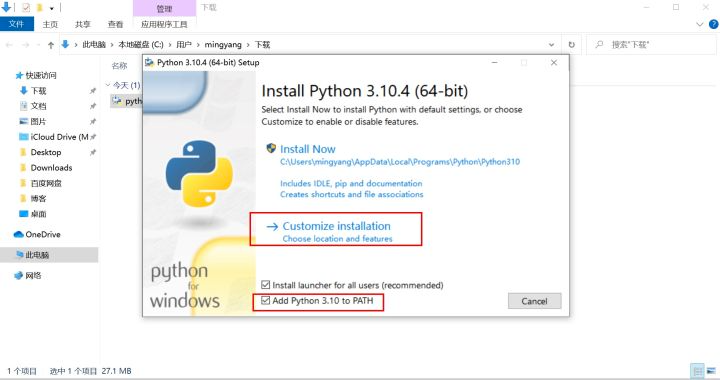
进入 Optional Features 后,全部默认,不用操作,直接点击Next;
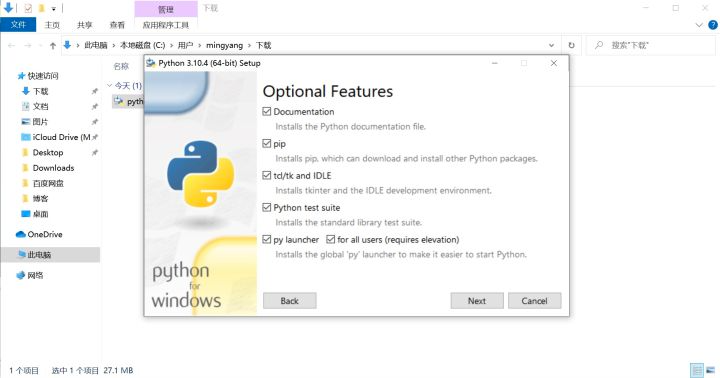
点击 Browse 进行自定义安装路径,也可以直接点击 Install 进行安装,点击 install,等待安装即可。
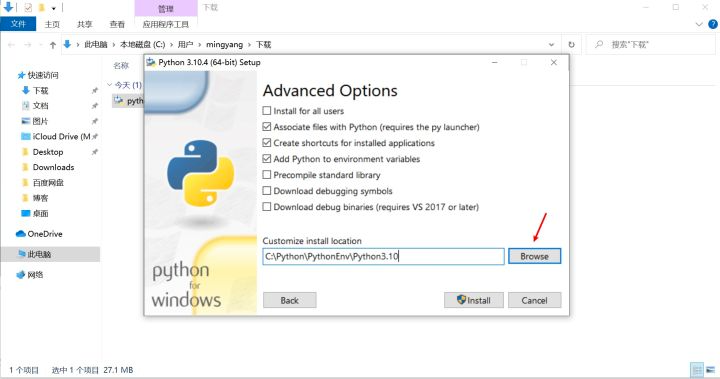
安装成功。
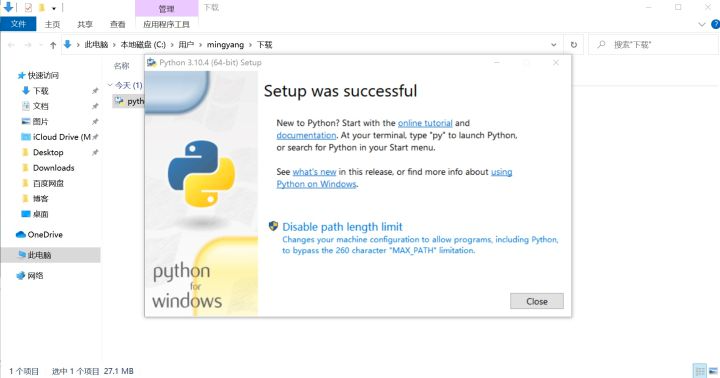
安装成功后,我们直接点击 Close 关闭这个页面即可
使用Python:
1.使用cmd编辑
打开cmd,输入python回车进入python环境。>>> 说明当前是在python的编辑环境下。输入 exit() 退出python环境。

2.使用pip
pip基础命令:
# 在cmd中使用使用pip
# 安装包
pip install packagename==version
# 安装包,指定镜像源
pip install packagename==version -i https://pypi.tuna.tsinghua.edu.cn/simple
# 升级包
pip install --upgrade packagename
# 卸载包
pip uninstall packagename
# 显示安装包信息
pip show
pip list
pip 设置国内镜像:
参考:
https://blog.csdn.net/jeffery0207/article/details/82965910
https://jingyan.baidu.com/article/335530dac02dc319cb41c332.html
阿里云
http://mirrors.aliyun.com/pypi/simple
中国科技大学
https://pypi.mirrors.ustc.edu.cn/simple
豆瓣(douban)
http://pypi.douban.com/simple
清华大学
https://pypi.tuna.tsinghua.edu.cn/simple
中国科学技术大学
http://pypi.mirrors.ustc.edu.cn/simple